この記事には「Google Pixel 9a」実機を使って指紋認証を設定する方法を紹介しています。
 やすスマ
やすスマどうも、ガジェットブロガーのやすスマ(X:@yasu_suma)です。
「Google Pixel 9a」の指紋認証を設定したいけど手順が分からない!と思っている場合にはぜひ参考にしてください。
「Google Pixel 9a」実機で指紋認証を設定する方法を詳しく紹介!

「Google Pixel 9a」は2025年4月に日本発売の5Gスマートフォン。GoogleストアでSIMフリーモデルを購入しました。
「Google Pixel 9a」を安心して使いたい場合には指紋認証を必ず設定しておくことがおすすめです。
「Google Pixel 9a」の指紋認証センサーはどこ?光学式センサーを採用!

まず、「Google Pixel 9a」の指紋認証センサーはディスプレイ内に搭載されています。
なお、光学式の指紋認証センサーを採用。「Google Pixel 9 Pro」や「Google Pixel 9」の超音波式とは異なっています。
 やすスマ
やすスマコスト的には仕方ないと感じます
では、指紋認証センサーの場所が確認できたので実際の設定を進めていきます。
設定メニューで指紋認証を設定する手順まとめ!
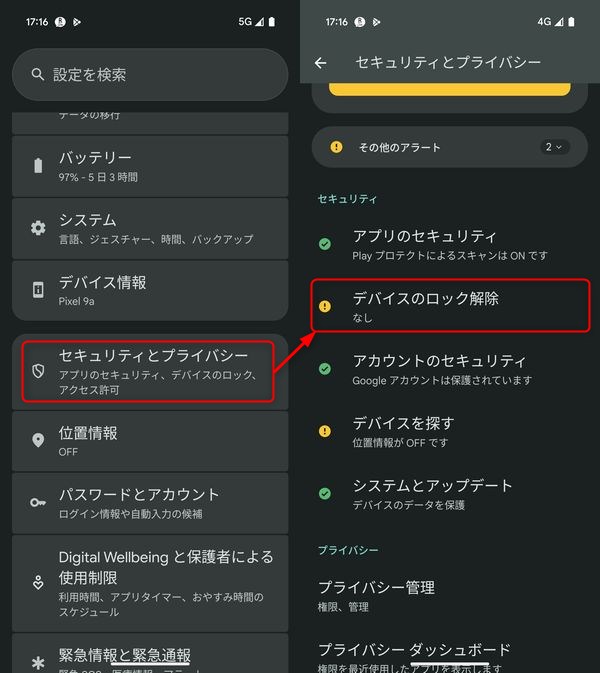
「Google Pixel 9a」の設定メニューを開いて、「セキュリティとプライバシー」>「デバイスのロック解除」と進みます。
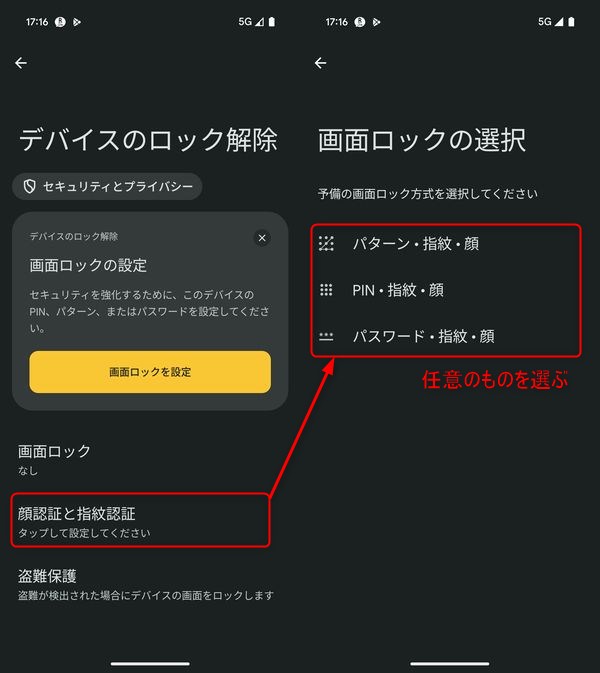
ここから「顔認証と指紋認証」をタップすると、画面ロックが未設定の場合には予備のロック方法を先に設定する必要があります。
パターン/PIN/パスワードから好みのものを選んで登録しておきましょう。
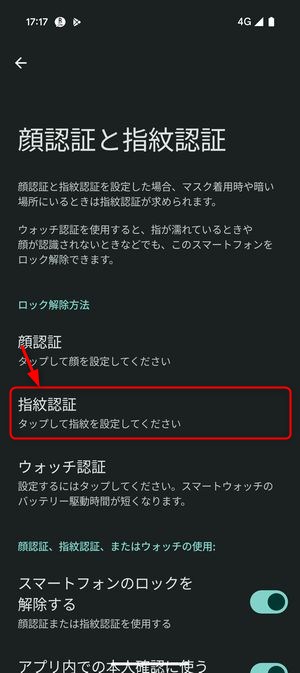
予備のロック方法の設定が終われば、さらに「指紋認証」をタップすると指紋の登録が開始されます。
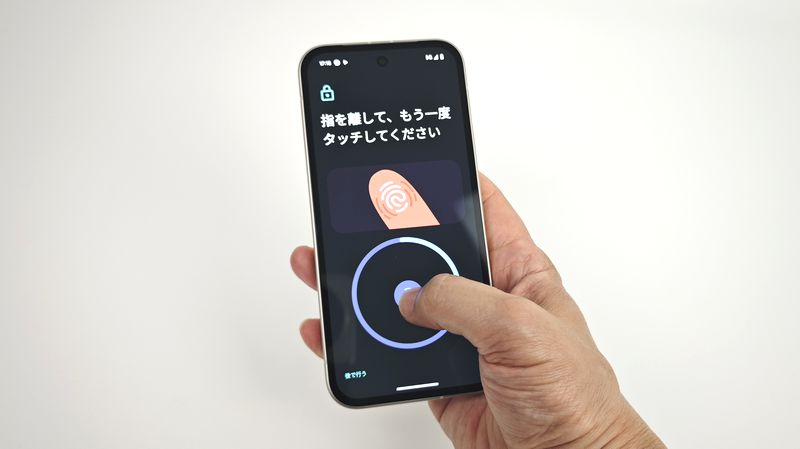
画面の案内を見ながら、センサー部分に指紋登録したい指を当てて登録します。
複数の指紋データが登録可能であるので、指を変えて複数登録がおすすめです。
このように指紋認証の設定はとてもかんたんです。
指紋認証と顔認証の併用がおすすめ!
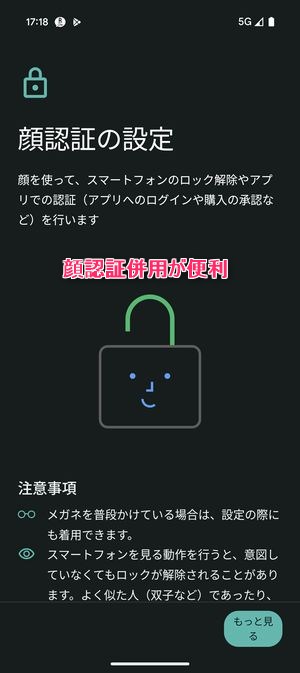
さらに「Google Pixel 9a」は顔認証が併用可能です。顔認証も合わせての登録しておくことがおすすめです。
顔認証はかなり速くて、指紋認証しようとする前に顔認証でロック解除ということも少なくないです。
「Google Pixel 9a」のディスプレイ内指紋認証の使い勝手は?

「Google Pixel 9a」のディスプレイ内指紋認証の使い勝手はあと一歩と感じています。
特に明るい場所でのロック解除でうまく認証できずにストレスを感じる場面があります。
極端に悪くはないですが、例えばXiaomiやOPPOのミドルスペックのディスプレイ内指紋認証と比べると物足りないです。
一方で、センサーの位置は適切な高さで不満はありません。
また、他の一部のスマホにあるような、指紋認証から素早くアプリ起動するような特別な機能も無いようです。
正直、次期Pixel 10シリーズでは指紋認証の使い勝手をさらに高めてほしいと感じています。
\今ならスマホ特価セール/
「Google Pixel 9a」で指紋認証できない場合の対処方法!

「Google Pixel 9a」で指紋認証がうまくいかない場合の原因としては以下のものが考えられます。
- フィルムが指紋認証に非対応
- 指紋認証センサーの汚れ
- 指が濡れていたり乾燥していたりする
特にフィルムを貼った場合には、そのフィルムが指紋認証対応のものであるかは要チェックです。
指紋認証がうまくできない場合の対処方法は以下のものが考えられます。
- フィルムを剥がすか指紋認証対応のフィルムに貼り替える
- 指紋認証センサーを拭いて汚れをとる
- 指を拭いたり、保湿したりする
他にも、登録した指紋データをいったん削除後して再登録することもアリです。
再登録する際にはなるべく指の広い範囲をセンサーに当てるようにしましょう。
まとめ:「Google Pixel 9a」実機で指紋認証を設定する方法を詳しく紹介!

以上、「Google Pixel 9a」実機を使って指紋認証を設定する方法について紹介しておきました。
「Google Pixel 9a」はディスプレイ内指紋認証センサー搭載で、設定からかんたんに指紋登録が可能です。
使い勝手は今一歩と感じていますが、安心して使うためには設定しておくことがおすすめです。
顔認証併用がおすすめ!認証できない場合はフィルムなどをチェック!
顔認証を併用でかなり快適性が増します。顔認証を合わせて設定することがおすすめです。
もし設定して指紋認証できなくなった場合にはフィルムなどを確認して対処してみましょう。
本記事の内容が参考になれば幸いです。
\キャンペーンでポイント還元あり/
「Google Pixel 9a」のスペック
「Google Pixel 9a」の主なスペックは以下のとおりです。
- OS:Android 15
- ディスプレイ:6.3 インチ(2424×1080)
- SoC:Tensor G4
- RAM:8GB
- ROM:128GB/256GB
- カメラ:REAR:48MP+13MP FRONT:13MP
- Wi-Fi:802.11 a/b/g/n/ac/ax
- 指紋センサー:○(画面内)
- USB:Type-C
- バッテリー:5100mAh
- サイズ:73.3(W)x154.7(H)x8.9(D) mm
- 重量:185.9g
「Google Pixel 9a」アンケート
「Google Pixel 9a」についてのアンケートを実施しています。よろしければ投票してみてください。
おすすめ記事
「Google Pixel 9a」情報をご覧頂いた方におすすめの記事を用意しました。ぜひ合わせてご覧ください。





